文章编号: 000130711
Så här hittar du ditt System Service Tag-nummer via kommandoprompten
摘要: Läs den här artikeln och lär dig hur du hittar eller identifierar service tag-numret för din Dell-enhet eller dator med kommandotolken.
文章内容
说明
Bärbara och stationära Windows-datorer
- Skriv cmd i Windows-sökfältet längst ner till vänster på skärmen. Välj sedan Kommandotolken i listan med resultat.
- I kommandotolken skriver du
wmic bios get serialnumberoch tryck på Enter. - Service tag-numret (serienumret) visas så som på bilden nedan.
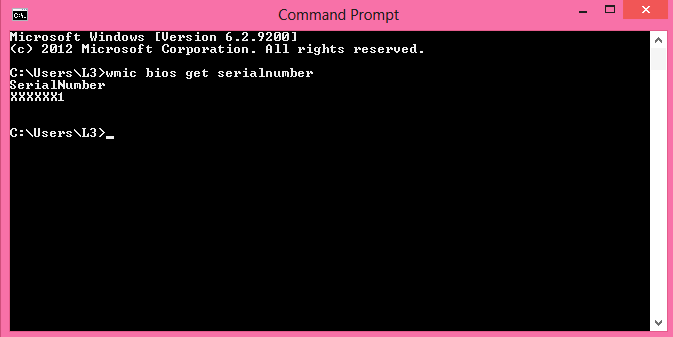
Bild 1: (Endast på engelska) Service tag-nummer (serienummer) i kommandotolken
Windows-surfplattor
- Svep uppåt från nederkanten på skärmen i Windows och tryck på Alla appar.
- Bläddra åt höger tills du kommer till kommandoprompten.
- I kommandotolken använder du tangentbordet på skärmen för att skriva
wmic bios get serialnumberoch tryck på Enter. - Service tag-numret (serienumret) visas så som på bilden nedan.
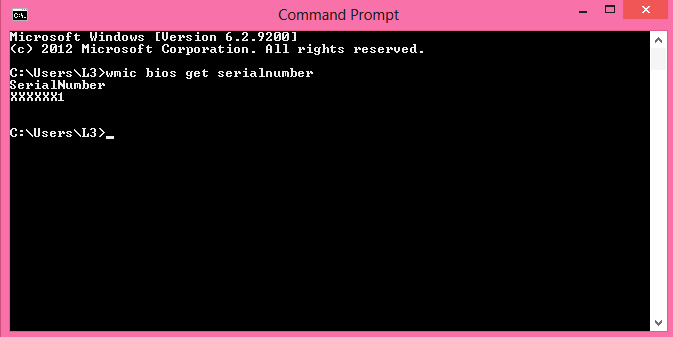
Bild 2: (Endast på engelska) Service tag (serienummer) i surfplattans kommandotolk
 Har garantin upphört att gälla? Inga problem. Gå till Dell.com/support och ange ditt Dell Service Tag-nummer för att se våra erbjudanden.
Har garantin upphört att gälla? Inga problem. Gå till Dell.com/support och ange ditt Dell Service Tag-nummer för att se våra erbjudanden.
Obs! Erbjudandena är endast tillgängliga för kunder i USA, Kanada, Storbritannien, Frankrike, Tyskland, Kina och Japan som köper en persondator. Det här gäller inte servrar och lagring.
其他信息
Fler referenser
Följ länken nedan för ytterligare instruktioner om hur du hittar ditt Dell-service tag-nummer beroende på vilken Dell-dator eller -produkt du äger:
文章属性
受影响的产品
Serviceability Tools
上次发布日期
27 5月 2024
版本
11
文章类型
How To